Advertentie
Voorbereid zijn kan een potentieel vreselijke situatie veel beter beheersbaar maken. Als je een iPhone op zak hebt, ben je al goed voorbereid op verschillende soorten rampen.
Je telefoon heeft meer overlevingshulpmiddelen dan een Zwitsers zakmes, maar je zou ze moeten gebruiken. Haal jezelf uit de problemen met je iPhone en deze zes levensreddende functies.
1. Emergency SOS


Als u zich in een levensbedreigende situatie bevindt, kunt u uw telefoon gebruiken om heimelijk de hulpdiensten in uw regio te bellen. Zonder zelfs maar uw telefoon uit uw zak te halen, kunt u 911 bellen en uw contactpersoon voor noodgevallen informeren over uw locatie. Het nummer dat uw telefoon belt, wordt automatisch aangepast aan de lokale omgeving.
Dit is hoe het werkt:
- Op een iPhone 8 of hoger, actieve Emergency SOS door de zijknop en een van de volumeknoppen ingedrukt te houden totdat de Emergency SOS-schuifregelaar verschijnt, en sleep de schuifregelaar om te bellen. Als u de knoppen ingedrukt houdt, klinkt er een luide waarschuwing en maakt uw iPhone automatisch een oproep.
- Degenen met een iPhone 7 en eerder moeten snel vijf keer op de zij- of bovenste knop drukken en hetzelfde scherm verschijnt.
- Als u een noodcontact hebt ingesteld dat is gekozen in Instellingen> Emergency SOS, zal je iPhone dat contact automatisch een sms sturen met je huidige locatie. Als uw locatie verandert, ontvangt uw contactpersoon een update.
In welke situatie u zich ook bevindt, zolang u maar één hand vrij heeft, kunt u met uw iPhone contact opnemen met de juiste autoriteiten.
2. Medische ID
Medical ID slaat uw kritieke medische informatie op voor gemakkelijke toegang als u per ongeluk arbeidsongeschikt wordt. Op hetzelfde scherm dat Emergency SOS wordt weergegeven, wordt ook uw medische ID weergegeven. U kunt informatie zoals uw geboortedatum, gewicht en lengte weergeven.
Bovendien kunt u meer medisch kritische informatie vermelden, zoals uw bloedgroep, of u al dan niet orgaandonor bent en eventuele medische aandoeningen, allergieën of medicijnen die u gebruikt.
Jij kan stel medische ID in op uw iPhone In geval van nood: hoe u nu een medische ID op uw iPhone kunt instellenDe medische ID-functie van uw iPhone kan uw leven in noodgevallen redden. Dit is wat u moet weten over deze functie en hoe u deze nu kunt instellen. Lees verder , en zelfs die informatie weergeven op uw Apple Watch.
3. Kompas
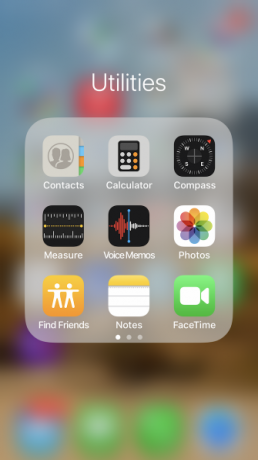

Je iPhone kan handig zijn voor noodsituaties in het binnenland en voor stedelijke situaties. Haal de volgende keer dat je verdwaald bent in het bos je telefoon tevoorschijn en open de Compass-app.
De Compass-app maakt al jaren deel uit van iOS, maar wordt vaak vergeten tussen de vele andere hulpprogramma's die bij je iPhone worden geleverd. Het gebruikt een magnetometer-chip om het magnetische veld van de aarde te detecteren. Dit is cruciaal, omdat het betekent dat je het offline kunt gebruiken. De nauwkeurigheid kan echter toenemen als GPS kan worden gebruikt.
Compass werkt het beste wanneer u uw telefoon plat houdt terwijl u hem gebruikt. Gebruik dan die oriëntatielessen op de basisschool om jezelf uit het bos te halen als je geen dienst hebt.
Je kunt je alleen via het echte noorden oriënteren als je Locatiediensten hebt ingeschakeld en online bent. Zonder dat gebruik je het magnetische noorden, net als de pioniers.
4. Spraakmemo's en iCloud
Als je ooit in de laatste act van een politiefilm zit, waar je een gesprek over kritiek moet opnemen informatie en breng het vervolgens naar een ontmoetingspunt, met spraakmemo's kunt u direct met al uw apparaten synchroniseren via iCloud.
Het enige wat je hoeft te doen is naar te gaan Instellingen> iCloud, scroll naar beneden en draai de Spraak memos aanzetten. Zodra je dat hebt gedaan, zet je je Mac of een ander iCloud-apparaat aan, controleer je iCloud-instellingen om er zeker van te zijn dat je bent ingelogd en open daar ook spraakmemo's.
Profiteer van de mogelijkheden die u nodig hebt door uw computer thuis of op een andere externe locatie te laten staan. Zodra u klaar bent met opnemen, synchroniseert uw spraakmemo met uw andere apparaat en wordt daar opgeslagen.
5. Google Maps (offline)


Als je op reis bent in een onbekend gebied, is een kaart essentieel. Maar tegenwoordig zijn er maar weinig fysieke kaarten. Iedereen gebruikt Google Maps hoe dan ook, maar wat gebeurt er als je 50 mijl in de woestijn bent, een splitsing op de weg raakt en dan beseft dat je geen service hebt?
Gelukkig kun je kaarten op Google Maps downloaden voor offline gebruik.
Open hiervoor Google Maps en ga naar het gebied dat u wilt downloaden. Tik op de drie horizontale lijnen naast de zoekbalk. Raak dan Offline kaarten. Selecteer Aangepaste kaart, markeer het gebied dat u wilt opslaan, kies advertentie Downloaden. Kaarten kunnen tot 500 MB ruimte in beslag nemen.
Uiteraard moet u dit van tevoren doen, terwijl u nog service heeft. Maar zodra u een gebied heeft opgeslagen, blijft het op uw telefoon staan, zelfs als u offline bent. Onthoud dat ze af en toe verlopen als u ze niet bijwerkt.
Omdat gps niet afhankelijk is van mobiele service, kan je iPhone verbinding maken met gps wanneer je offline bent. Aangezien dit uw locatie bijhoudt, betekent dit dat u niet echt op de kaart hoeft te zijn. Geef gewoon uw aanwijzingen weer zoals normaal.
6. Vind mijn vrienden
Als je een gevaarlijke situatie tegemoet gaat, kun je je vrienden en geliefden constant op de hoogte houden van je locatie. Find My Friends is een ingebouwde app waarmee u de locatie van uw vrienden kunt volgen en zelfs meldingen kunt ontvangen wanneer ze vertrekken of ergens aankomen.
Maak verbinding met een vriend om een vriend toe te voegen met behulp van Airdrop Wat is Airdrop? Bestanden delen tussen iOS en MacApple's AirDrop is een handige service waarmee je bestanden kunt overzetten tussen Mac- en iOS-apparaten. Hier is hoe het te gebruiken. Lees verder als u zich in hetzelfde fysieke gebied bevindt, of stuur ze een e-mailverzoek door naar te gaan Zoek mijn vrienden> Toevoegen. Als je eenmaal bent verbonden, kun je ervoor kiezen je locatie met al je vrienden te delen. Gebruik het om ze te volgen of laat ze je volgen, waar je ook heen gaat.
Je kunt ze ook laten weten wanneer je bent vertrokken of ergens bent aangekomen. Selecteer de naam van uw contactpersoon en druk op Meer knop en dan Melden. Met Find My Friends kom je nooit meer in een situatie zonder back-up.
Overleef in noodgevallen
Met deze apps heb je een voorsprong op verschillende noodsituaties. Houd ze in gedachten en zorg ervoor dat ze allemaal actief zijn, zodat je van tevoren voorbereid bent.
Dit zijn echter niet de enige overlevingshulpmiddelen voor uw mobiele apparaat. Zien hoe u noodmeldingen op uw telefoon kunt ontvangen Directe noodwaarschuwingen ontvangen op uw telefoon en pcWilt u noodwaarschuwingen ontvangen voor evenementen zoals extreme weers- en reiswaarschuwingen? Hier leest u hoe u ze op uw telefoon en pc kunt krijgen. Lees verder voor meer. En als je ook Android gebruikt, kijk dan eens naar offline Android-apps om buiten te overleven.
Tim Chawaga is een schrijver die in Brooklyn woont. Als hij niet over technologie en cultuur schrijft, schrijft hij sciencefiction.